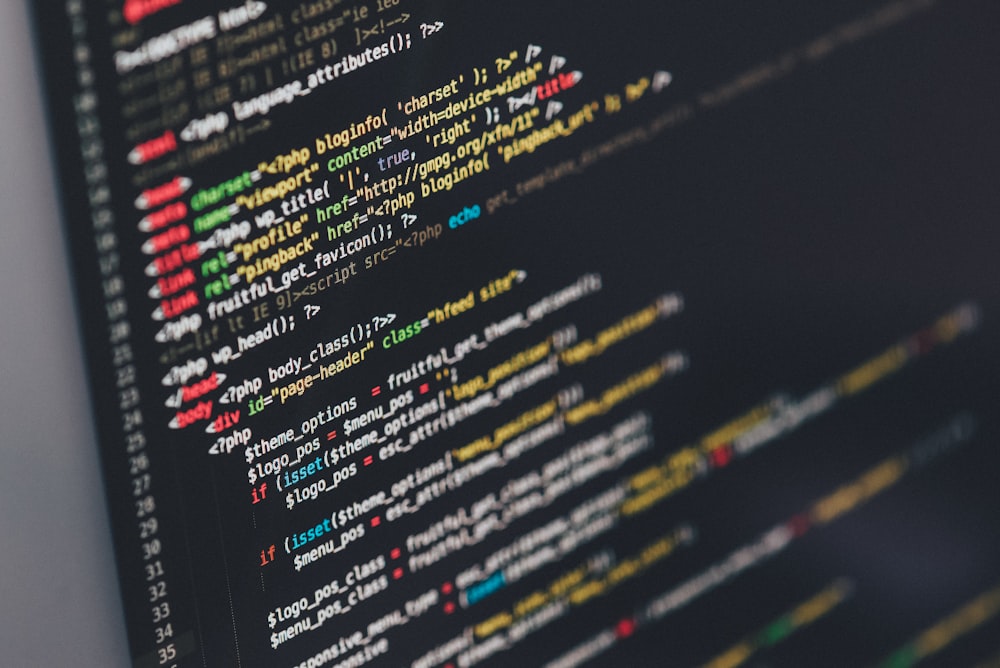Javaとは?Javaの開発環境や環境変数の設定方法についてわかりやすく徹底解説!

- システム
エンジニア - Javaとはどのようなものなのでしょうか。
- プロジェクト
マネージャー - 世界で使われているプログラミング言語の中でシェア率が高いプログラミング言語です。
Javaとは?

Javaは世界で使われているプログラミング言語の中でシェア率が高いプログラミング言語です。
環境に依存しないプログラミング言語であり、どのようなハードウェアやOSを使用しても問題ありません。プログラムがどの端末でも使用可能なので、多くの開発者が使用しております。また、無料で使用できることも、人気の要因の1つです。
JavaScriptとの違い
初心者の人はJavaとJavaScriptが同じ言語だと思いがちです。ですので、最初に少し説明します。JavaとJavaScriptは、名前は似ていますが、違う言語になります。
まず開発会社が違うことが挙げられます。
JavaはORACLE社が提供しているのに対し、JavaScriptはNetscape Communications 社が開発したプログラミング言語になります。
また開発したプログラムの使用先が異なるので、できることが違います。
Javaはアプリケーションなどで、JavaScriptはWeb上で実行するプログラミング言語です。
名前は似ていますが、できることが全く異なるので、気をつけてください。
Javaでできる事
Javaはアプリケーションが開発できると説明しました。実際にどのようなものが作れるのでしょうか。Javaで開発できるアプリケーションを紹介します。
Webアプリ
会社などで使用するシステムに使われています。
ビデオショップのレンタルシステムやコンビニのレジにも使われています。
また、Webで提供しているアプリにも使われていて、TwitterやEvernoteなどで、使用されています。
PCアプリ
OpenOfficeや一太郎でも使用されていて、OSに依存しないので、汎用性に優れたアプリを開発しています。
Androidアプリ
基本的にAndroid向けのアプリはJavaで開発されている事が多く、その数はなんと200万を超えていると言われています。
Javaを使うと様々なアプリを開発できるので、覚えて損はありません。
使用方法
では、実際に使用する方法を説明します。Javaを使用するには、いくつか手順があります。
1.JDKのインストール
2.環境変数の設定
3.開発環境を用意する
この3工程になります。
JDKとは、Java Development Kitの略です。Javaプログラミングの開発するためのプログラムになっています。コンパイル機能や、デバッグ機能も備えているため、Javaでアプリケーションの作成から実行まで実行できます。
JDKのインストール方法
まずはJDKのインストール方法を説明します。環境変数の設定と開発環境については、後で説明します。
JDKのインストール方法
ORACLEのJavaのページにとびます。
サイトの下に行き、JavaのJava SEを開きます。
画面右にあるJavaを今すぐダウンロードをクリックします。
オラクルJDKのJDKダウンロードをクリックしてください。
画面を下にずらしてもらって、自分のOSにあったインストーラー欄の、一番右にあるダウンロードをクリックしてください。
そしたらインストーラーが起動するので、インストールしてください。
環境変数の設定方法

次に環境変数の設定方法を記載します。プログラムを実行するのに、必要となる設定値を記録するものです。
基本的にはソフトウェアをインストールした時に、設定されるものです。
avaの場合は、自分で環境変数を設定して上げる必要があります。ですので、環境変数の設定方法について説明します。
設定方法
では、環境変数の設定方法を説明します。
ウィンドウズのスタートメニューから、設定をクリックします。
システムをクリックして、左のメニュー一番下のバージョン情報をクリック。
画面右にあるシステム情報をクリックして、システムの詳細設定をクリック。
詳細設定のタブをクリックして、環境変数をクリック。
システム環境変数の新規をクリック。
変数名をJAVA_HOME。
変数値を
|
1
|
C:\Program Files\Java\jdk-16
|
と入力して、OKをクリック。
|
1
|
\Java\jdk-16
|
の16部分はJAVAのVer.になるので、自分で変更してください。
またPathも設定しなければなりません。
Pathを選択して編集をクリック。
空白の欄をクリックして、
|
1
|
%JAVA_HOME%\bin
|
を入力してOKをクリック。
この2つを設定すれば、大丈夫です。
設定後の確認
環境変数を設定したあとは、コマンドプロンプトで設定が問題なく行えたか確認します。
コマンドプロンプトを開いて、
|
1
|
java -version
|
と入力します。
|
1
2
3
4
5
6
|
C:\Users\nonst>java -version
java version "16.0.1" 2021-04-20
Java(TM) SE Runtime Environment (build 16.0.1+9-24)
Java HotSpot(TM) 64-Bit Server VM (build 16.0.1+9-24, mixed mode, sharing)
|
のような表記が返ってきたら大丈夫です。
Javaの開発環境について
プログラミングを開発するには、開発環境が必要です。 Javaに関してもそれは同じで、開発環境がないとコードを入力できません。
最後の工程としておすすめの開発環境と、インストール方法について記載します。
開発環境のおすすめ
Javaを開発するにあたって、開発環境を数種類紹介します。
Eclipse
Javaだけでなく、C言語、C++、COBOL、PHPなどのプログラミング言語も使用できます。
また、Eclipse上でデバックや品質管理することもできます。
NetBeans
Javaだけでなく、C言語、C++、PHPなどのプログラミング言語を使用できます。
コード補完機能なども充実しており、公式サイトなどから、プラグインをインストールして機能を増やせます。
Visual Studio Code
多種多様な言語を使用でき、拡張機能を増やすことによって、補助機能を増やせます。
この他にも沢山の実行環境があります。 自分にあった実行環境を使うのが、プログラミングでは重要になってくるので、自分にあった実行環境を使用してみてください。
Eclipse
おすすめした実行環境の中でJavaプログラミングするには、Eclipseがおすすめです。今回はそのEclipseのインストール方法を説明します。
Eclipseには英語版と日本語版の2種類があります。英語版をダウンロードしても、後で日本語版に直すこともできるのですが、今回は日本語版のインストール方法を説明します。
MergeDoc Projectのサイトにアクセス。
Eclipse 2021をクリック。
Windows 64bit Full EditionのJavaをクリック。
インストーラーがダウンロードされるので、インストールしてください。
これでEclipseを使えるようになるので、環境変数の設定がきちんとできていれば、Javaプログラミングを開発する事ができます。
- システム
エンジニア - JavaScriptとの違いやJavaの開発環境などについて理解できました。
- プロジェクト
マネージャー - 自分が何を開発したいかを決めるためにも、Javaについて理解を深めていきましょう。
Javaの設定をしてプログラミングを始めよう
今回の記事では、Javaを使用する際に、必要なプログラムと環境変数の設定について紹介しました。JavaとJavaScriptの違いに限らず、自分が何を開発したいかを決めてから、プログラミング言語を決めましょう。
アプリケーションの開発をしたいのであれば、シェア率の高いJava言語を覚えるのがベターです。
企業でもJavaを採用している企業が多いので、覚えて損はないでしょう。 あなたもぜひJavaプログラミングに取り組んでみましょう。
FEnetJava・Javaコラムは株式会社オープンアップシステムが運営しています。

株式会社オープンアップシステムはこんな会社です
秋葉原オフィスには株式会社オープンアップシステムをはじめグループのIT企業が集結!
数多くのエンジニアが集まります。

-
スマホアプリから業務系システムまで

スマホアプリから業務系システムまで開発案件多数。システムエンジニア・プログラマーとしての多彩なキャリアパスがあります。
-
充実した研修制度

毎年、IT技術のトレンドや社員の要望に合わせて、カリキュラムを刷新し展開しています。社内講師の丁寧なサポートを受けながら、自分のペースで学ぶことができます。
-
資格取得を応援

スキルアップしたい社員を応援するために資格取得一時金制度を設けています。受験料(実費)と合わせて資格レベルに合わせた最大10万円の一時金も支給しています。
-
東証プライム上場企業グループ

オープンアップシステムは東証プライム上場「株式会社オープンアップグループ」のグループ企業です。
安定した経営基盤とグループ間のスムーズな連携でコロナ禍でも安定した雇用を実現させています。
株式会社オープンアップシステムに興味を持った方へ
株式会社オープンアップシステムでは、開発系エンジニア・プログラマを募集しています。
年収をアップしたい!スキルアップしたい!大手の上流案件にチャレンジしたい!
まずは話だけでも聞いてみたい場合もOK。お気軽にご登録ください。

Java新着案件New Job
-
官公庁向け業務システム開発/Java/東京都千代田区/【WEB面談可】/テレワーク
月給39万~44万円東京都千代田区(永田町駅) -
販売管理システム開発/Java/東京都中央区/【WEB面談可】/テレワーク
月給49万~55万円東京都中央区(京橋駅) -
生命保険会社向けシステム開発/Java/東京都千代田区/【WEB面談可】/テレワーク
月給42万~48万円東京都千代田区(大手町駅) -
社会保険システムのパッケージ開発/Java/東京都港区/【WEB面談可】/テレワーク
月給42万~48万円東京都港区(新橋駅) -
金融機関向けシステム更改/Java/東京都江東区/【WEB面談可】/テレワーク
月給46万~51万円東京都江東区(豊洲駅) -
大手通信会社者向けWebシステム改修/Java/東京都港区/【WEB面談可】/テレワーク
月給42万~48万円東京都港区(品川駅)